WhatsApp / MessagerieAppoline Reisacher / Publié le 6 août 2021 à 11h51
Retrouvez toutes les bonnes pratiques pour organiser vos discussions sur WhatsApp.
Découvrez une série d'astuces pour gérer vos notifications, messages de groupe, archives... © oatawa - stock.adobe.com
Avec ses 2 milliards d’utilisateurs, WhatsApp fait partie de ces applications que nous utilisons au quotidien pour communiquer. Parfois, il arrive même de se retrouver dépassé par toutes les sollicitations : une conversation entre amis qui discutent lorsque vous êtes au boulot, un proche qui vous envoie tous ses GIFs préférés… Nous vous proposons aujourd’hui une série d’astuces pour pouvoir organiser vos conversations sur WhatsApp et ne jamais être débordé !
1. Gérer ses discussions sur WhatsApp
Épingler une conversation
Vous parlez très souvent à une même personne sur WhatsApp ? Gagnez du temps en épinglant votre conversation tout en haut du menu Discussions. La manipulation est très simple :
Un symbole en forme d’épingle s’affichera sur le bandeau de la conversation en question.
Archiver une discussion
Archiver une discussion permet de masquer une conversation, sans pour autant la supprimer. Concrètement, elle n’apparaîtra plus dans votre fil de discussion principal, mais vous aurez encore accès à tous les messages échangés. À partir du moment où vous archivez une conversation, vous ne recevrez pas de notifications lors d’un nouveau message, à moins d’être mentionné ou de recevoir une réponse directe. En plus de mettre la conversation en sourdine, cette fonction permet d’éviter une pollution visuelle.
Pour archiver une conversation, appuyez longuement sur la discussion en question, puis cliquez sur Archiver. Ces conversations sont ensuite à retrouver dans l’onglet Discussions archivées, accessible en swipant vers le haut dans le menu Discussions.
2. Maîtriser ses notifications sur WhatsApp
Suspendre ses notifications
Les notifications à la chaîne vous déconcentrent ? Vous souhaitez éviter de voir des notifications apparaître sur votre écran verrouillé ? Il est possible de désactiver vos notifications WhatsApp :
© Capture BDM
Modifier son style d’alerte
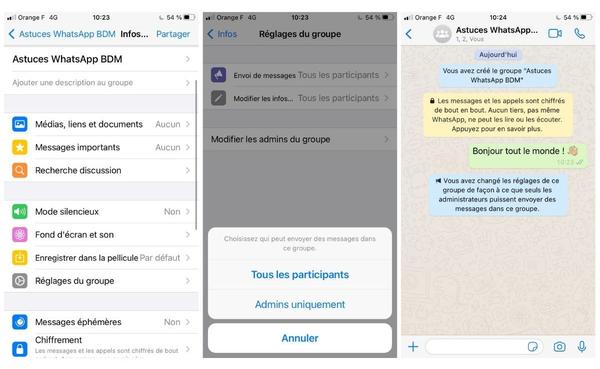
Sur WhatsApp, vous pouvez styliser l’apparition des notifications sur votre smartphone, avec ces 3 possibilités :
Marquer une conversation comme « non lue »
Vous avez malencontreusement ouvert une conversation, mais vous n’avez pas le temps de répondre à un message ? Vous pouvez identifier la discussion comme « non lue », afin de répondre plus tard. Pour ce faire :
En effectuant ces actions, un point bleu apparaîtra pour indiquer que la discussion contient des messages non lus.
3. Organiser ses messages sur WhatsApp
Effacer la confirmation de lecture
Le réseau social offre la possibilité de cacher la date et l’heure de dernière connexion, ainsi que la confirmation de lecture des messages reçus. Pour désactiver cette option, allez dans Réglages, puis Compte et enfin Confidentialité. Décochez ensuite la mention Confirmations de lecture.
En revanche, vous ne verrez plus non plus ces informations-là concernant vos contacts.
Décochez l’option Confirmations de lecture. © Captures BDM
Supprimer un message envoyé sur WhatsApp
Vous avez envoyé un message au mauvais destinataire ? Pas de panique, il est encore temps d’agir ! WhatsApp propose une fonctionnalité qui permet de supprimer un message envoyé il y a moins d’une heure. Voici la procédure à suivre :
Gérer l’enregistrement automatique des médias
Sur WhatsApp, vous pouvez empêcher le téléchargement automatique des vidéos, photos, et GIFs afin de ne pas polluer la pellicule de votre smartphone. Allez dans Réglages puis Discussion et décochez l’option Enregistrer dans la pellicule.
4. Sécuriser ses discussions sur WhatsApp
Verrouiller l’accès aux messages sur WhatsApp
Vous souhaitez préserver vos conversations des regards indiscrets ? Il vous suffit de verrouiller l’accès à vos conversations, à l’aide de la méthode suivante :
Vous pourrez toujours répondre aux appels entrants et aux messages via le centre des notifications, sans devoir déverrouiller WhatsApp.
Activer les messages éphémères
Les messages éphémères sont des messages qui s’effacent automatiquement de l’application au bout de 7 jours. Pour activer le mode éphémère :
À savoir : seuls les administrateurs peuvent choisir d’activer les messages éphémères dans les discussions de groupe.
© Captures BDM
5. Gérer les discussions de groupe
Les discussions de groupe sont sûrement celles qui sont le plus susceptibles de déborder sur WhatsApp et de générer un flux constant de notifications. Lorsque vous êtes administrateur d’un groupe, il existe une astuce simple pour limiter les messages : autoriser l’envoi de messages uniquement pour les membres administrateurs. Pour ce faire :
Avec cette manipulation, seuls les administrateurs du groupe pourront envoyer des messages. Pour rappel, vous pouvez nommer des contacts administrateurs dans la section Réglages du groupe puis Modifier les admins du groupe.
© Captures BDM
À lire égalementComment utiliser WhatsApp : 40 astuces à connaître
Laisser un commentaire Annuler la réponse
Votre adresse e-mail ne sera pas publiée. Les champs obligatoires sont indiqués avec *
Recevez par email toute l’actualité du digitalEn cliquant sur "S'inscrire", vous acceptez les CGU ainsi que notre politique de confidentialité décrivant la finalité des traitements de vos données personnelles.
Les meilleurs outils social media
Swello, un outil pour gérer ses comptes Twitter, Facebook, Instagram et LinkedIn
Découvrir SwelloIconosquare, une plateforme pour gérer et optimiser sa présence sur les réseaux sociaux
Découvrir IconosquareMashup Web, pour gérer vos réseaux sociaux et automatiser la publication de posts
Découvrir Mashup WebTrouvez une formation dans le digital
Voir toutes les formationsTrouvez un emploi dans le digital
Voir toutes les offres d’emploiAccueil / Social / Organiser ses conversations WhatsApp : notifications, archives, médias, confirmation de lecture…Sur le même thème
WhatsAppWhatsApp sur PC : 15 astuces à connaître sur la version web
InstagramComment changer de nom sur Instagram, Facebook, TikTok, Snapchat, YouTube, Twitter, LinkedIn, WhatsApp…
WhatsAppWhatsApp : comment libérer de l’espace de stockage
WhatsAppWhatsApp : comment sauvegarder et restaurer vos discussions
WhatsAppComment utiliser WhatsApp : 40 astuces à connaître
MessagerieComment utiliser WhatsApp sur son ordinateur
Articles partenaires
Avec EFAP/ SponsoriséSe former pour exercer dans la santé, un secteur en pleine transformation digitale Avec ESGI/ SponsoriséL’intérêt des hackathons pour se former aux métiers du digitalDerniers articles
LinkedIn / 7 janvierLinkedIn se lance dans la création d’événements audio et vidéo interactifsGoogle / 7 janvierGoogle Chrome : comment supprimer vos données personnelles stockées par un site webÉvénements web / SponsoriséWebinar : les stratégies marketing à adopter en 2022Android / 7 janvierLes 5 meilleurs bloqueurs de publicités sur AndroidTikTok / 7 janvierTikTok : 5 conseils pour renforcer la confidentialité de votre compteVoir tous les articlesRecevez par mailtoute l'actualité du digital
En cliquant sur "Ok", vous acceptez les CGU ainsi que notre politique de confidentialité décrivant la finalité des traitements de vos données personnelles.
